ECU OPEL CORSA 2014.5 Manual de Instrucciones (in Spanish)
[x] Cancel search | Manufacturer: OPEL, Model Year: 2014.5, Model line: CORSA, Model: OPEL CORSA 2014.5Pages: 181, tamaño PDF: 3.06 MB
Page 28 of 181
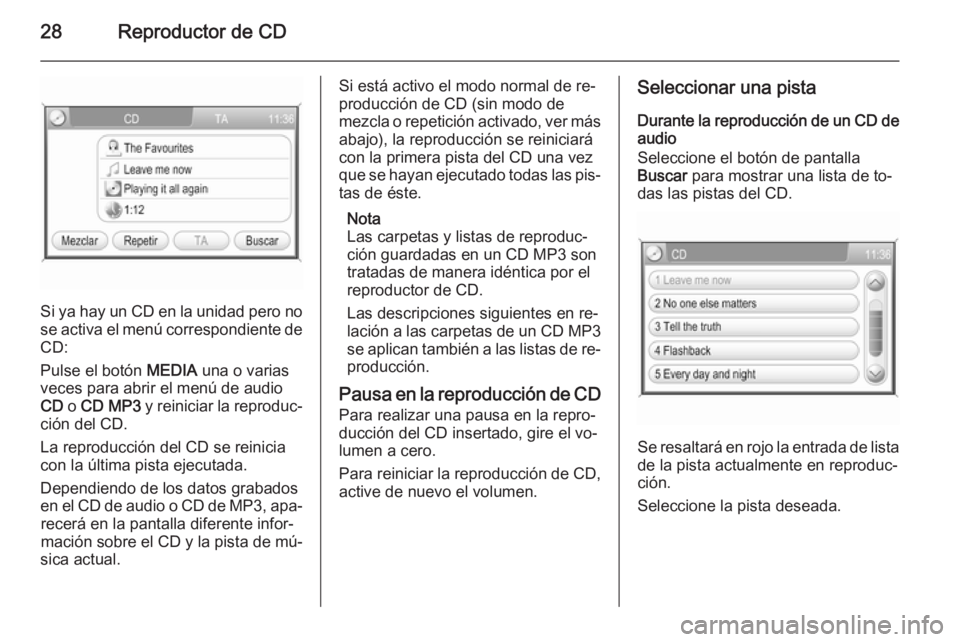
28Reproductor de CD
Si ya hay un CD en la unidad pero no
se activa el menú correspondiente de
CD:
Pulse el botón MEDIA una o varias
veces para abrir el menú de audio
CD o CD MP3 y reiniciar la reproduc‐
ción del CD.
La reproducción del CD se reinicia
con la última pista ejecutada.
Dependiendo de los datos grabados
en el CD de audio o CD de MP3, apa‐ recerá en la pantalla diferente infor‐
mación sobre el CD y la pista de mú‐
sica actual.
Si está activo el modo normal de re‐ producción de CD (sin modo de
mezcla o repetición activado, ver más abajo), la reproducción se reiniciará
con la primera pista del CD una vez
que se hayan ejecutado todas las pis‐
tas de éste.
Nota
Las carpetas y listas de reproduc‐
ción guardadas en un CD MP3 son
tratadas de manera idéntica por el
reproductor de CD.
Las descripciones siguientes en re‐ lación a las carpetas de un CD MP3 se aplican también a las listas de re‐producción.
Pausa en la reproducción de CD
Para realizar una pausa en la repro‐
ducción del CD insertado, gire el vo‐
lumen a cero.
Para reiniciar la reproducción de CD, active de nuevo el volumen.Seleccionar una pista
Durante la reproducción de un CD de audio
Seleccione el botón de pantalla
Buscar para mostrar una lista de to‐
das las pistas del CD.
Se resaltará en rojo la entrada de lista
de la pista actualmente en reproduc‐ ción.
Seleccione la pista deseada.
Page 46 of 181
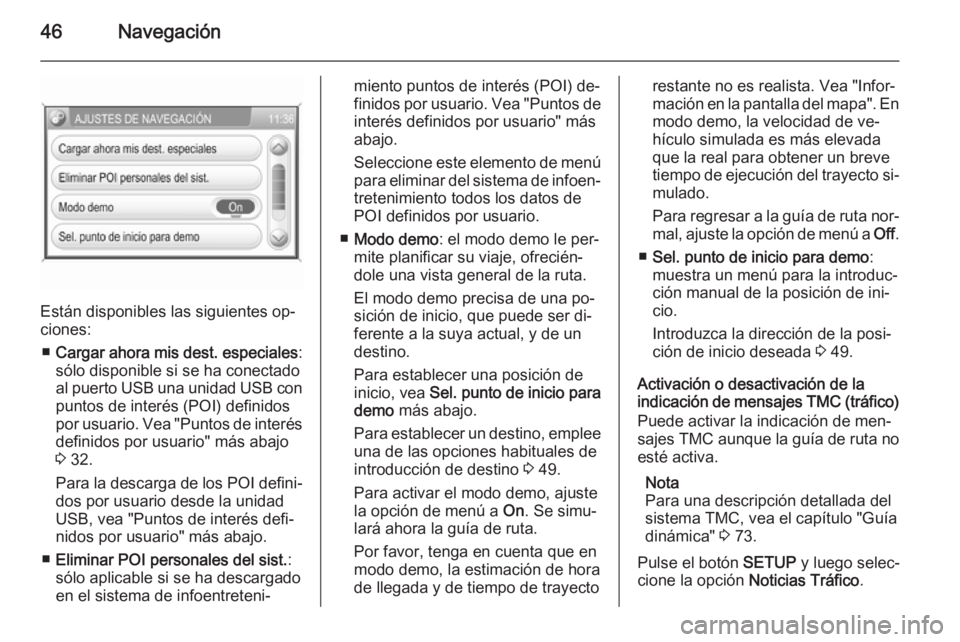
46Navegación
Están disponibles las siguientes op‐
ciones:
■ Cargar ahora mis dest. especiales :
sólo disponible si se ha conectado
al puerto USB una unidad USB con
puntos de interés (POI) definidos
por usuario. Vea "Puntos de interés definidos por usuario" más abajo
3 32.
Para la descarga de los POI defini‐
dos por usuario desde la unidad
USB, vea "Puntos de interés defi‐
nidos por usuario" más abajo.
■ Eliminar POI personales del sist. :
sólo aplicable si se ha descargado
en el sistema de infoentreteni‐
miento puntos de interés (POI) de‐
finidos por usuario. Vea "Puntos de
interés definidos por usuario" más
abajo.
Seleccione este elemento de menú
para eliminar del sistema de infoen‐ tretenimiento todos los datos de
POI definidos por usuario.
■ Modo demo : el modo demo le per‐
mite planificar su viaje, ofrecién‐
dole una vista general de la ruta.
El modo demo precisa de una po‐
sición de inicio, que puede ser di‐
ferente a la suya actual, y de un
destino.
Para establecer una posición de inicio, vea Sel. punto de inicio para
demo más abajo.
Para establecer un destino, emplee una de las opciones habituales deintroducción de destino 3 49.
Para activar el modo demo, ajuste la opción de menú a On. Se simu‐
lará ahora la guía de ruta.
Por favor, tenga en cuenta que en
modo demo, la estimación de hora
de llegada y de tiempo de trayectorestante no es realista. Vea "Infor‐
mación en la pantalla del mapa". En
modo demo, la velocidad de ve‐
hículo simulada es más elevada
que la real para obtener un breve tiempo de ejecución del trayecto si‐ mulado.
Para regresar a la guía de ruta nor‐
mal, ajuste la opción de menú a Off.
■ Sel. punto de inicio para demo :
muestra un menú para la introduc‐
ción manual de la posición de ini‐
cio.
Introduzca la dirección de la posi‐
ción de inicio deseada 3 49.
Activación o desactivación de la
indicación de mensajes TMC (tráfico)
Puede activar la indicación de men‐
sajes TMC aunque la guía de ruta no esté activa.
Nota
Para una descripción detallada del
sistema TMC, vea el capítulo "Guía
dinámica" 3 73.
Pulse el botón SETUP y luego selec‐
cione la opción Noticias Tráfico.
Page 52 of 181
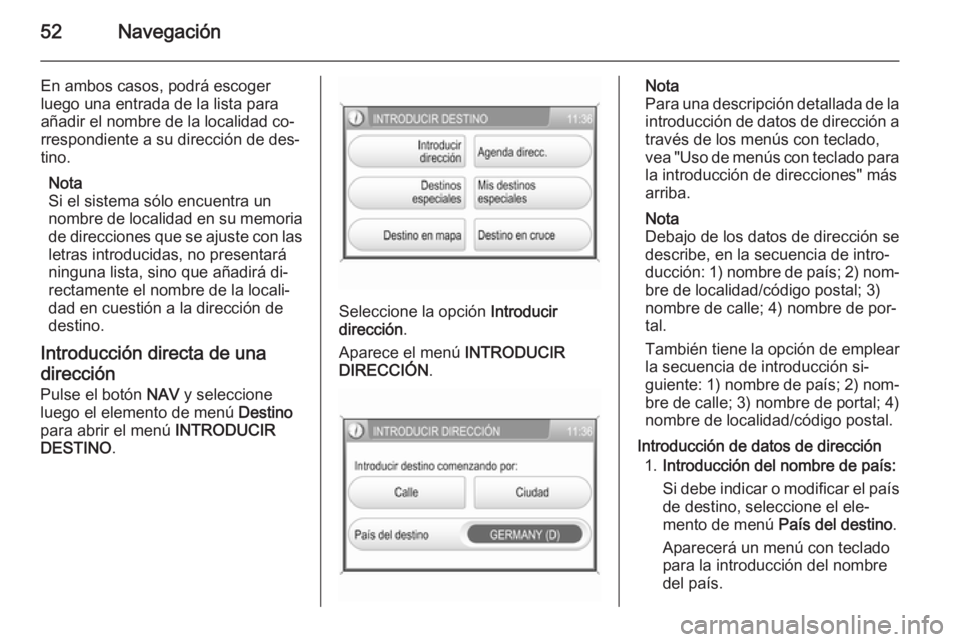
52Navegación
En ambos casos, podrá escoger
luego una entrada de la lista para
añadir el nombre de la localidad co‐
rrespondiente a su dirección de des‐
tino.
Nota
Si el sistema sólo encuentra un
nombre de localidad en su memoria
de direcciones que se ajuste con las
letras introducidas, no presentará
ninguna lista, sino que añadirá di‐
rectamente el nombre de la locali‐
dad en cuestión a la dirección de
destino.
Introducción directa de una
dirección
Pulse el botón NAV y seleccione
luego el elemento de menú Destino
para abrir el menú INTRODUCIR
DESTINO .
Seleccione la opción Introducir
dirección .
Aparece el menú INTRODUCIR
DIRECCIÓN .
Nota
Para una descripción detallada de la introducción de datos de dirección a
través de los menús con teclado,
vea "Uso de menús con teclado para la introducción de direcciones" más
arriba.
Nota
Debajo de los datos de dirección se
describe, en la secuencia de intro‐
ducción: 1) nombre de país; 2) nom‐
bre de localidad/código postal; 3)
nombre de calle; 4) nombre de por‐ tal.
También tiene la opción de emplear la secuencia de introducción si‐
guiente: 1) nombre de país; 2) nom‐
bre de calle; 3) nombre de portal; 4)
nombre de localidad/código postal.
Introducción de datos de dirección 1. Introducción del nombre de país:
Si debe indicar o modificar el país de destino, seleccione el ele‐
mento de menú País del destino.
Aparecerá un menú con teclado para la introducción del nombre
del país.
Page 71 of 181
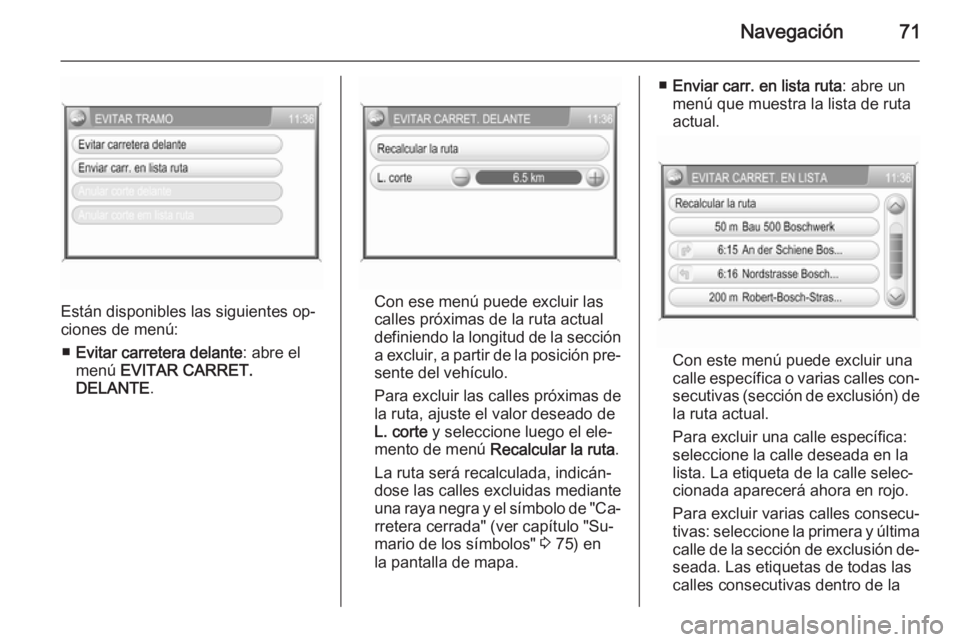
Navegación71
Están disponibles las siguientes op‐
ciones de menú:
■ Evitar carretera delante : abre el
menú EVITAR CARRET.
DELANTE .Con ese menú puede excluir las
calles próximas de la ruta actual
definiendo la longitud de la sección a excluir, a partir de la posición pre‐ sente del vehículo.
Para excluir las calles próximas de
la ruta, ajuste el valor deseado de
L. corte y seleccione luego el ele‐
mento de menú Recalcular la ruta .
La ruta será recalculada, indicán‐
dose las calles excluidas mediante
una raya negra y el símbolo de "Ca‐
rretera cerrada" (ver capítulo "Su‐
mario de los símbolos" 3 75) en
la pantalla de mapa.
■ Enviar carr. en lista ruta : abre un
menú que muestra la lista de ruta actual.
Con este menú puede excluir una
calle específica o varias calles con‐ secutivas (sección de exclusión) dela ruta actual.
Para excluir una calle específica:
seleccione la calle deseada en la
lista. La etiqueta de la calle selec‐
cionada aparecerá ahora en rojo.
Para excluir varias calles consecu‐
tivas: seleccione la primera y última
calle de la sección de exclusión de‐ seada. Las etiquetas de todas las
calles consecutivas dentro de la
Page 72 of 181
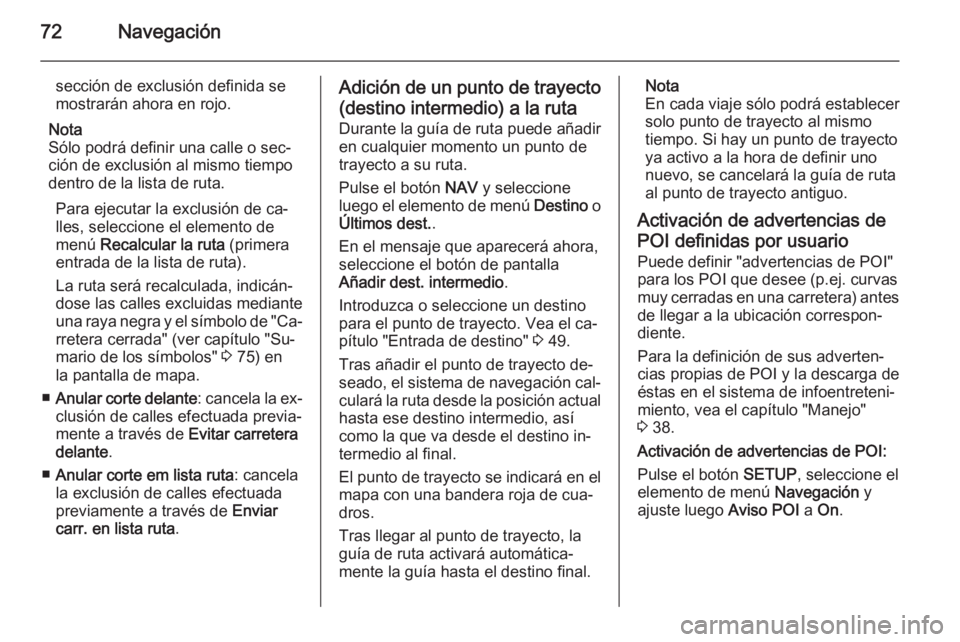
72Navegación
sección de exclusión definida se
mostrarán ahora en rojo.
Nota
Sólo podrá definir una calle o sec‐
ción de exclusión al mismo tiempo
dentro de la lista de ruta.
Para ejecutar la exclusión de ca‐
lles, seleccione el elemento de
menú Recalcular la ruta (primera
entrada de la lista de ruta).
La ruta será recalculada, indicán‐
dose las calles excluidas mediante
una raya negra y el símbolo de "Ca‐
rretera cerrada" (ver capítulo "Su‐
mario de los símbolos" 3 75) en
la pantalla de mapa.
■ Anular corte delante : cancela la ex‐
clusión de calles efectuada previa‐
mente a través de Evitar carretera
delante .
■ Anular corte em lista ruta : cancela
la exclusión de calles efectuada
previamente a través de Enviar
carr. en lista ruta .Adición de un punto de trayecto
(destino intermedio) a la ruta Durante la guía de ruta puede añadir
en cualquier momento un punto de
trayecto a su ruta.
Pulse el botón NAV y seleccione
luego el elemento de menú Destino o
Últimos dest. .
En el mensaje que aparecerá ahora,
seleccione el botón de pantalla
Añadir dest. intermedio .
Introduzca o seleccione un destino
para el punto de trayecto. Vea el ca‐
pítulo "Entrada de destino" 3 49.
Tras añadir el punto de trayecto de‐
seado, el sistema de navegación cal‐
culará la ruta desde la posición actual hasta ese destino intermedio, así
como la que va desde el destino in‐ termedio al final.
El punto de trayecto se indicará en el
mapa con una bandera roja de cua‐
dros.
Tras llegar al punto de trayecto, la
guía de ruta activará automática‐
mente la guía hasta el destino final.Nota
En cada viaje sólo podrá establecer
solo punto de trayecto al mismo
tiempo. Si hay un punto de trayecto
ya activo a la hora de definir uno
nuevo, se cancelará la guía de ruta
al punto de trayecto antiguo.
Activación de advertencias de
POI definidas por usuario Puede definir "advertencias de POI"
para los POI que desee (p.ej. curvas
muy cerradas en una carretera) antes
de llegar a la ubicación correspon‐
diente.
Para la definición de sus adverten‐
cias propias de POI y la descarga de
éstas en el sistema de infoentreteni‐
miento, vea el capítulo "Manejo"
3 38.
Activación de advertencias de POI:
Pulse el botón SETUP, seleccione el
elemento de menú Navegación y
ajuste luego Aviso POI a On .
Page 91 of 181
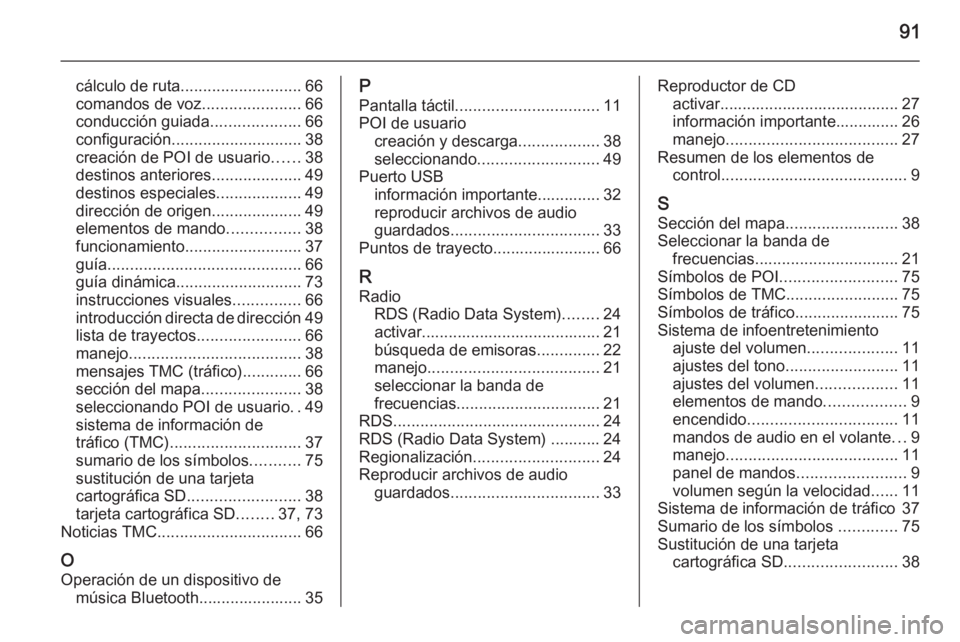
91
cálculo de ruta........................... 66
comandos de voz ......................66
conducción guiada ....................66
configuración ............................. 38
creación de POI de usuario ......38
destinos anteriores ....................49
destinos especiales ...................49
dirección de origen ....................49
elementos de mando ................38
funcionamiento .......................... 37
guía ........................................... 66
guía dinámica ............................ 73
instrucciones visuales ...............66
introducción directa de dirección 49
lista de trayectos .......................66
manejo ...................................... 38
mensajes TMC (tráfico) .............66
sección del mapa ......................38
seleccionando POI de usuario ..49
sistema de información de
tráfico (TMC) ............................. 37
sumario de los símbolos ...........75
sustitución de una tarjeta
cartográfica SD ......................... 38
tarjeta cartográfica SD ........37, 73
Noticias TMC ................................ 66
O Operación de un dispositivo de música Bluetooth....................... 35P
Pantalla táctil ................................ 11
POI de usuario creación y descarga ..................38
seleccionando ........................... 49
Puerto USB información importante.............. 32
reproducir archivos de audio
guardados ................................. 33
Puntos de trayecto........................ 66
R
Radio RDS (Radio Data System) ........24
activar........................................ 21
búsqueda de emisoras ..............22
manejo ...................................... 21
seleccionar la banda de
frecuencias ................................ 21
RDS .............................................. 24
RDS (Radio Data System) ........... 24 Regionalización ............................ 24
Reproducir archivos de audio guardados ................................. 33Reproductor de CD
activar........................................ 27
información importante.............. 26
manejo ...................................... 27
Resumen de los elementos de control ......................................... 9
S Sección del mapa .........................38
Seleccionar la banda de frecuencias ................................ 21
Símbolos de POI .......................... 75
Símbolos de TMC .........................75
Símbolos de tráfico .......................75
Sistema de infoentretenimiento ajuste del volumen ....................11
ajustes del tono ......................... 11
ajustes del volumen ..................11
elementos de mando ..................9
encendido ................................. 11
mandos de audio en el volante ...9
manejo ...................................... 11
panel de mandos ........................9
volumen según la velocidad ......11
Sistema de información de tráfico 37
Sumario de los símbolos .............75
Sustitución de una tarjeta cartográfica SD ......................... 38
Page 94 of 181
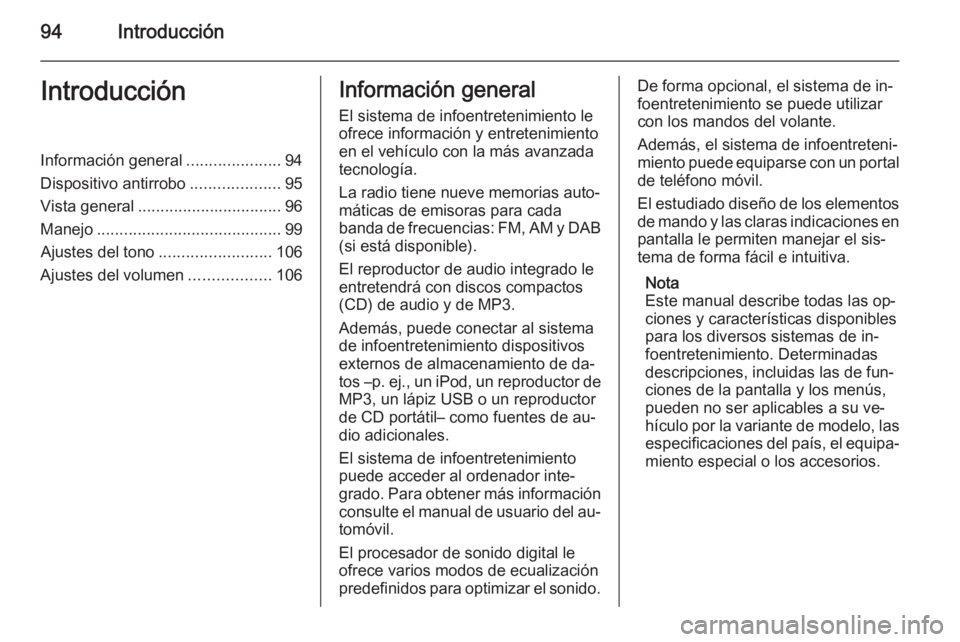
94IntroducciónIntroducciónInformación general.....................94
Dispositivo antirrobo ....................95
Vista general ................................ 96
Manejo ......................................... 99
Ajustes del tono .........................106
Ajustes del volumen ..................106Información general
El sistema de infoentretenimiento le
ofrece información y entretenimiento
en el vehículo con la más avanzada
tecnología.
La radio tiene nueve memorias auto‐
máticas de emisoras para cada
banda de frecuencias: FM, AM y DAB (si está disponible).
El reproductor de audio integrado le
entretendrá con discos compactos
(CD) de audio y de MP3.
Además, puede conectar al sistema
de infoentretenimiento dispositivos
externos de almacenamiento de da‐
tos –p. ej., un iPod, un reproductor de MP3, un lápiz USB o un reproductor
de CD portátil– como fuentes de au‐ dio adicionales.
El sistema de infoentretenimiento
puede acceder al ordenador inte‐
grado. Para obtener más información consulte el manual de usuario del au‐
tomóvil.
El procesador de sonido digital le
ofrece varios modos de ecualización
predefinidos para optimizar el sonido.De forma opcional, el sistema de in‐
foentretenimiento se puede utilizar
con los mandos del volante.
Además, el sistema de infoentreteni‐
miento puede equiparse con un portal de teléfono móvil.
El estudiado diseño de los elementos
de mando y las claras indicaciones en pantalla le permiten manejar el sis‐
tema de forma fácil e intuitiva.
Nota
Este manual describe todas las op‐
ciones y características disponibles
para los diversos sistemas de in‐
foentretenimiento. Determinadas
descripciones, incluidas las de fun‐
ciones de la pantalla y los menús,
pueden no ser aplicables a su ve‐
hículo por la variante de modelo, las
especificaciones del país, el equipa‐
miento especial o los accesorios.
Page 101 of 181
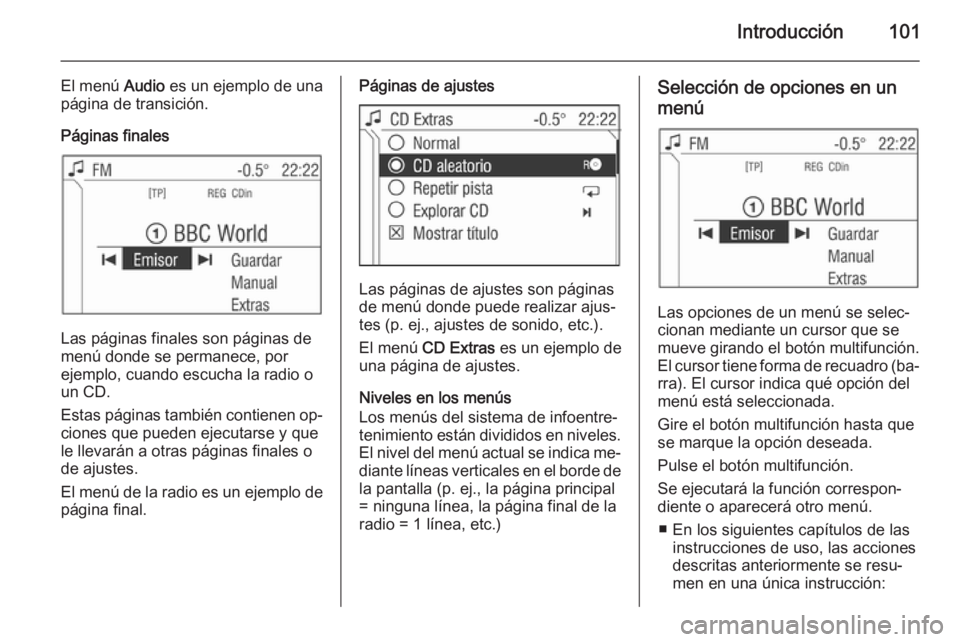
Introducción101
El menú Audio es un ejemplo de una
página de transición.
Páginas finales
Las páginas finales son páginas de
menú donde se permanece, por
ejemplo, cuando escucha la radio o
un CD.
Estas páginas también contienen op‐
ciones que pueden ejecutarse y que le llevarán a otras páginas finales o
de ajustes.
El menú de la radio es un ejemplo de
página final.
Páginas de ajustes
Las páginas de ajustes son páginas
de menú donde puede realizar ajus‐
tes (p. ej., ajustes de sonido, etc.).
El menú CD Extras es un ejemplo de
una página de ajustes.
Niveles en los menús
Los menús del sistema de infoentre‐
tenimiento están divididos en niveles. El nivel del menú actual se indica me‐
diante líneas verticales en el borde de
la pantalla (p. ej., la página principal
= ninguna línea, la página final de la
radio = 1 línea, etc.)
Selección de opciones en un
menú
Las opciones de un menú se selec‐
cionan mediante un cursor que se
mueve girando el botón multifunción.
El cursor tiene forma de recuadro (ba‐ rra). El cursor indica qué opción del
menú está seleccionada.
Gire el botón multifunción hasta que
se marque la opción deseada.
Pulse el botón multifunción.
Se ejecutará la función correspon‐ diente o aparecerá otro menú.
■ En los siguientes capítulos de las instrucciones de uso, las acciones
descritas anteriormente se resu‐ men en una única instrucción:
Page 103 of 181
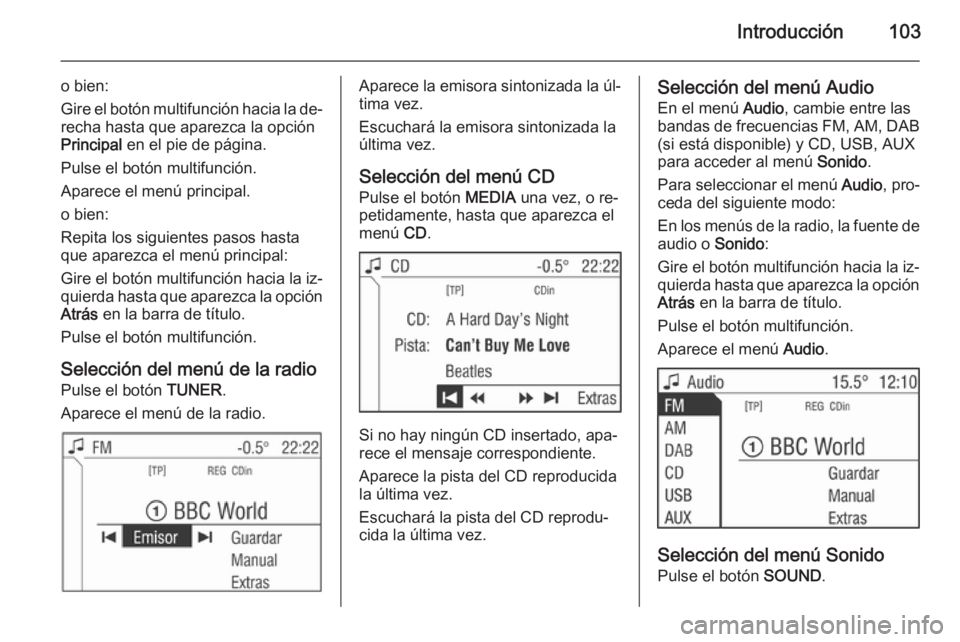
Introducción103
o bien:
Gire el botón multifunción hacia la de‐
recha hasta que aparezca la opción
Principal en el pie de página.
Pulse el botón multifunción.
Aparece el menú principal.
o bien:
Repita los siguientes pasos hasta
que aparezca el menú principal:
Gire el botón multifunción hacia la iz‐
quierda hasta que aparezca la opción Atrás en la barra de título.
Pulse el botón multifunción.
Selección del menú de la radio
Pulse el botón TUNER.
Aparece el menú de la radio.Aparece la emisora sintonizada la úl‐ tima vez.
Escuchará la emisora sintonizada la
última vez.
Selección del menú CD Pulse el botón MEDIA una vez, o re‐
petidamente, hasta que aparezca el menú CD.
Si no hay ningún CD insertado, apa‐
rece el mensaje correspondiente.
Aparece la pista del CD reproducida
la última vez.
Escuchará la pista del CD reprodu‐
cida la última vez.
Selección del menú Audio
En el menú Audio, cambie entre las
bandas de frecuencias FM, AM, DAB (si está disponible) y CD, USB, AUX
para acceder al menú Sonido.
Para seleccionar el menú Audio, pro‐
ceda del siguiente modo:
En los menús de la radio, la fuente de
audio o Sonido:
Gire el botón multifunción hacia la iz‐
quierda hasta que aparezca la opción Atrás en la barra de título.
Pulse el botón multifunción.
Aparece el menú Audio.
Selección del menú Sonido
Pulse el botón SOUND.
Page 105 of 181
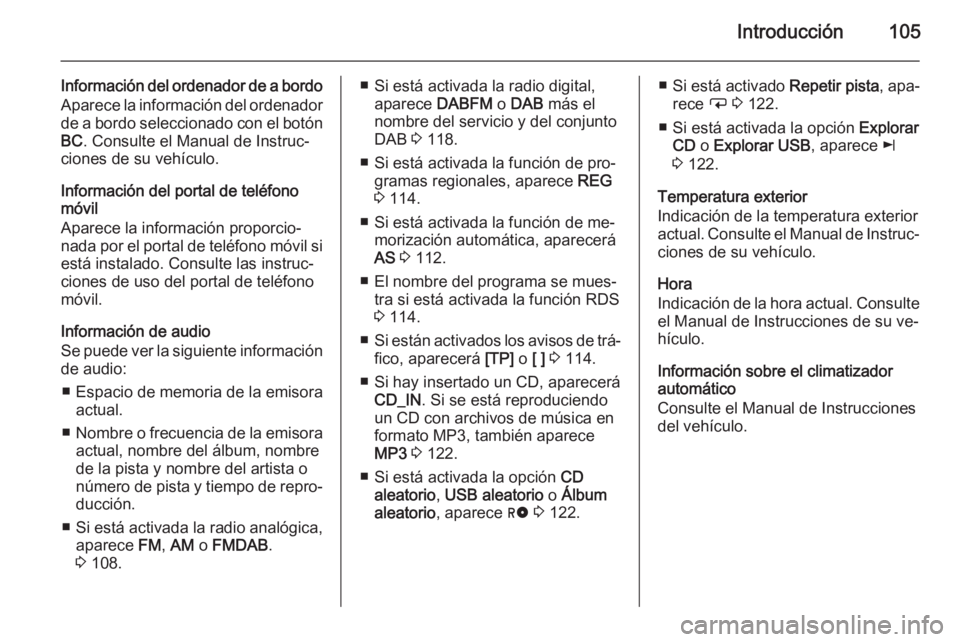
Introducción105
Información del ordenador de a bordo
Aparece la información del ordenador de a bordo seleccionado con el botón BC . Consulte el Manual de Instruc‐
ciones de su vehículo.
Información del portal de teléfono
móvil
Aparece la información proporcio‐
nada por el portal de teléfono móvil si
está instalado. Consulte las instruc‐
ciones de uso del portal de teléfono
móvil.
Información de audio
Se puede ver la siguiente información de audio:
■ Espacio de memoria de la emisora actual.
■ Nombre o frecuencia de la emisora
actual, nombre del álbum, nombre
de la pista y nombre del artista o número de pista y tiempo de repro‐ ducción.
■ Si está activada la radio analógica,
aparece FM, AM o FMDAB .
3 108.■ Si está activada la radio digital,
aparece DABFM o DAB más el
nombre del servicio y del conjunto
DAB 3 118.
■ Si está activada la función de pro‐ gramas regionales, aparece REG
3 114.
■ Si está activada la función de me‐ morización automática, aparecerá
AS 3 112.
■ El nombre del programa se mues‐ tra si está activada la función RDS
3 114.
■ Si están activados los avisos de trá‐
fico, aparecerá [TP] o [ ] 3 114.
■ Si hay insertado un CD, aparecerá CD_IN . Si se está reproduciendo
un CD con archivos de música en
formato MP3, también aparece
MP3 3 122.
■ Si está activada la opción CD
aleatorio , USB aleatorio o Álbum
aleatorio , aparece g 3 122.■ Si está activado Repetir pista, apa‐
rece i 3 122.
■ Si está activada la opción Explorar
CD o Explorar USB , aparece k
3 122.
Temperatura exterior
Indicación de la temperatura exterior actual. Consulte el Manual de Instruc‐
ciones de su vehículo.
Hora
Indicación de la hora actual. Consulte el Manual de Instrucciones de su ve‐
hículo.
Información sobre el climatizador
automático
Consulte el Manual de Instrucciones
del vehículo.